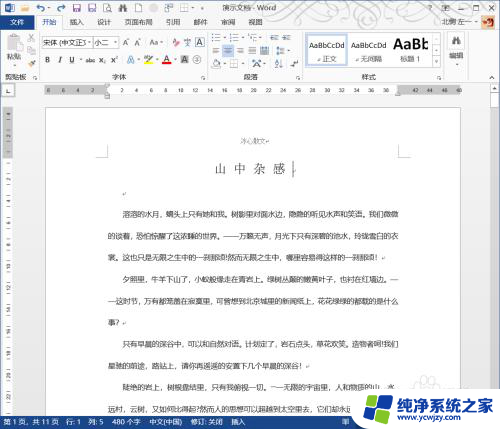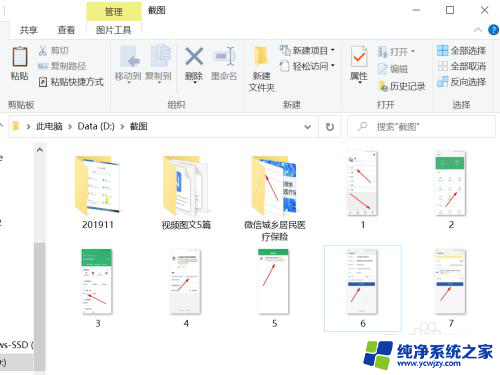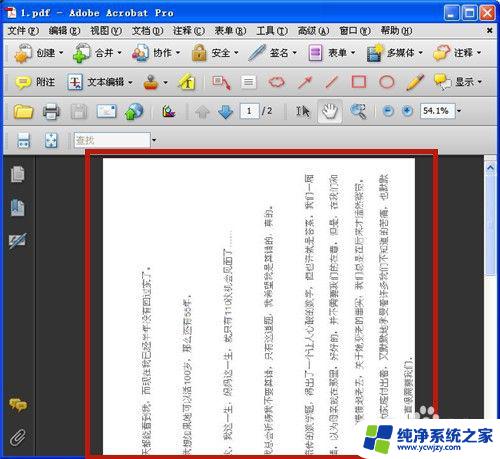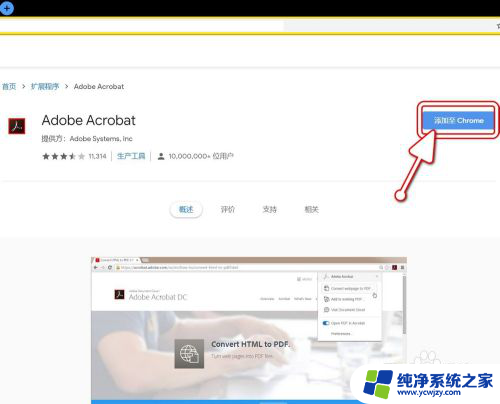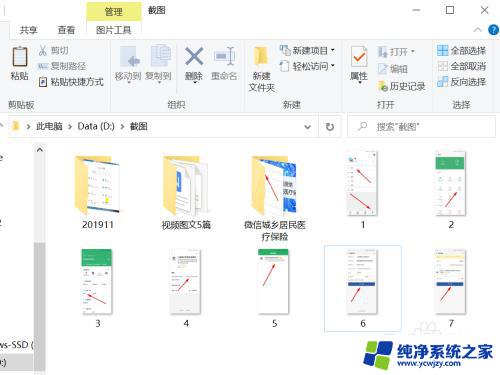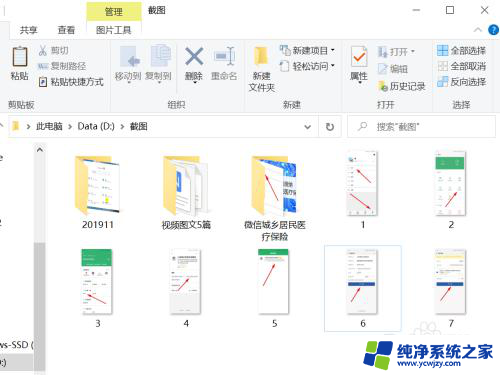电脑转pdf怎么转 电脑如何将文档保存为PDF格式
更新时间:2024-03-13 13:41:54作者:jiang
在日常工作和学习中,我们经常会遇到需要将文档转换为PDF格式的情况,而如何将电脑上的文档转换成PDF文件呢?实际上只需要使用一些简单的工具或软件,就能轻松实现这一目标。下面我们就来介绍一些常用的方法,让您能够快速、方便地将文档保存为PDF格式。无论是Word文档、Excel表格或者PPT演示文稿,都可以通过以下方法进行转换。
具体步骤:
1.打开电脑上的WPS 文字(如果您习惯使用Word文档,也是一样的)
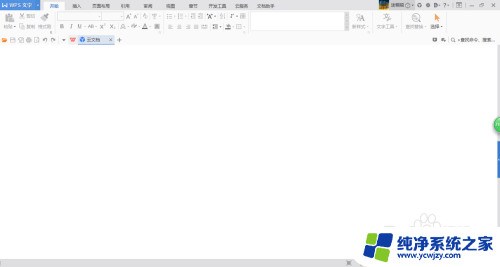
2.点击左上角的“WPS文字”右边的小箭头
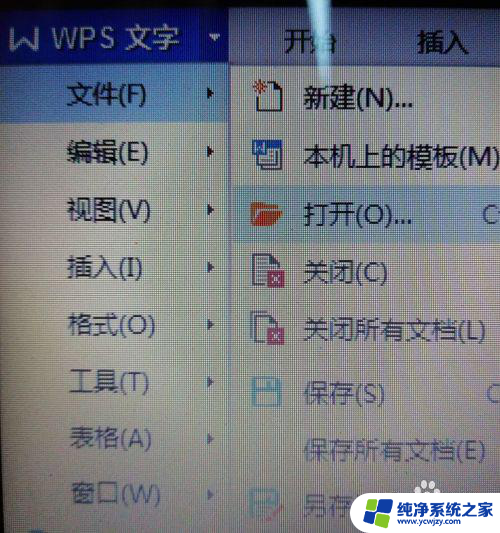
3.在弹出的快捷选择框中选择“文件”——“打开”
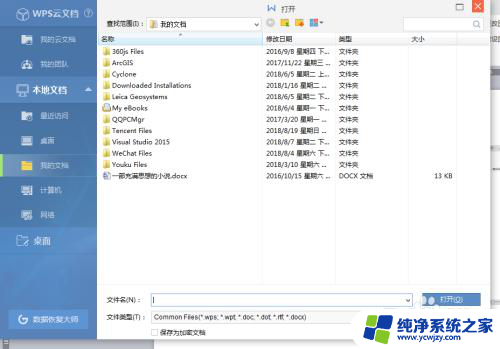
4.在弹出的对话选择框内选择待转换的文件
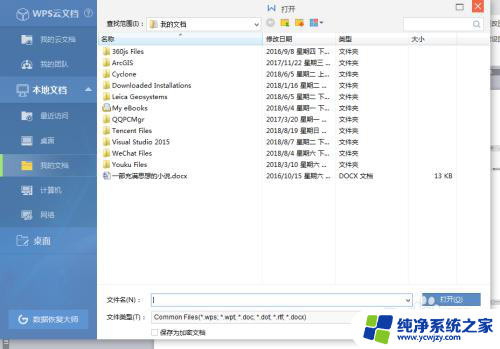
5.此时,待转换文档已在WPS 文字中打开
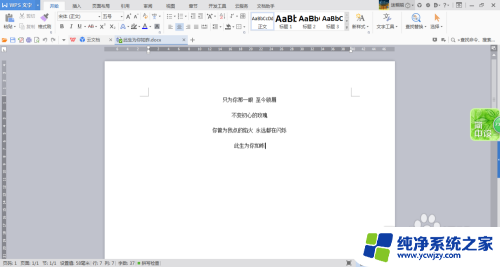
6.再次点击左上角的“WPS文字”右边的小箭头,选择“文件”——“输出为pdf”,在弹出界面可进行输出路径选择等设置
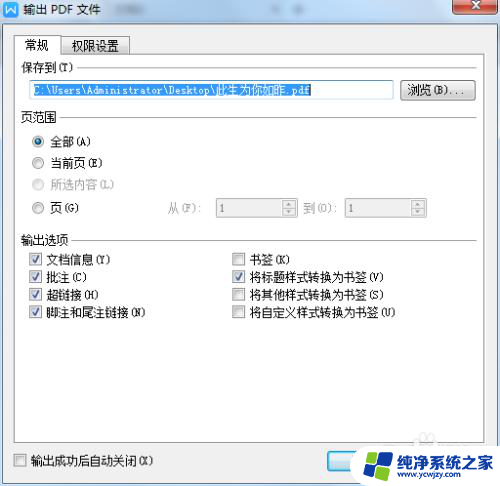
以上是将电脑转换为PDF的全部内容,对于不清楚的用户,可以参考以上小编的步骤进行操作,希望对大家有所帮助。